Через root доступ
Первый способ позволяет откалибровать батарею быстрее и проще. Однако у пользователя должны быть root-права, полученные с помощью специального приложения. Подходят для этого утилиты типа Root Explorer, KingRoot и целый ряд других программ, которые можно скачать в Play Market.
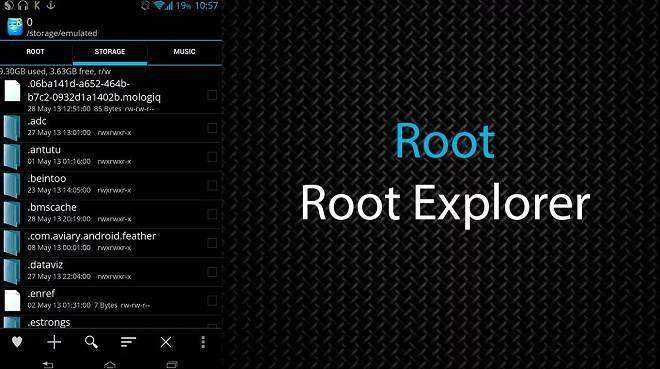
Для калибровки пользователь должен выполнить следующие действия:
- Установить на телефоне «Сяоми» приложение для получения root-прав.
- Запустить утилиту, получив права Суперпользователя.
- Выключить гаджет, поставить его на зарядку и дождаться, пока батарея не зарядится на 100%.
- Включить устройство, не отсоединяя его от зарядки.
- Открыть Root Explorer, перейти на вкладку «Файл данных» и выбрать Select system.
- Выполнить удаление файла batterystats.bin.
- Отсоединить смартфон от питания и пользоваться им до полной разрядки батареи.
- Полностью севший телефон зарядить до 100%, закончив калибровку.
Предполагается, что после этого время использования телефона увеличится на несколько процентов. Калибровка при использовании KingRoot немного отличается – для удаления понадобится устанавливать специальное приложение BatteryCalibration.
Калибровка при помощи полного сброса настроек Hard Reset
Hard Reset – это возврат к изначальным заводским настройкам. После запуска режима система уничтожит все ранее сохраненные данные, куда входит и информация об эксплуатации АКБ. Перед запуском операции сброса к настройкам завода рекомендуется выполнить пять полноценных циклов заряда и разряда. Далее пользователю нужно перейти в раздел «настройки», затем в «расширенные настройки», а из этого меню выбрать команду «восстановление и сброс». Перед запуском режима восстановления рекомендуется создать резервную копию важных данных.
Калибровка с помощью рут-прав и режима восстановления
Дополнительных приложений для проведения этой операции не потребуется, но сам пользователь должен обладать достаточным опытом. Все команды отправляются системе через инженерное меню. Калибровка с рут-правами состоит из нескольких последовательных действий:
- Переход в режим Recovery.
- Переход в раздел «Wipe Battery Stats» (не на всех устройствах c системой Android).
- Очистка памяти контроллера.
- Полная разрядка батареи смартфона.
- Полная зарядка батареи смартфона.
ТОП 6 программ для калибровки батареи Android
Среди бесчисленного множества программ для калибровки батареи выделяется шесть эффективных приложений:
- Battery Calibration. Приложение в автоматическом режиме настраивает контроллер заряда батареи. Здесь есть быстрый и долгий режимы калибровки. Программа интуитивно понятна и проста в использовании. Каждый шаг подробно описывается.
- Advanced Battery Calibrator. Программа исправляет ошибки, в результате чего система получает корректную информацию о емкости батареи.
- Battery Calibration Pro Gratis. Приложение также увеличивает период автономной работы устройства за счет автоматической калибровки. Процесс длится около трех минут.
- Battery Repair Life. Программа работает над восстановлением корректной работы контроллера медленно но эффективно. Запускается автоматическая калибровка всего за один клик. Рекомендуется возвращаться к данной операции примерно один раз в неделю, чтобы добиться стабильной работы АКБ в мобильном устройстве.
- Advanced Battery Calibrator. Приложение тестирует систему по многим параметрам и быстро выявляет факторы, активно влияющие на расход энергии. Программа сообщает пользователю информацию о реальном уровне заряда аккумулятора, благодаря чему он сможет полноценно зарядить свой смартфон.
- Accubattery. Программа контролирует работу батареи и старается поддержать ее лучшие показатели. Пользователь получает реальные данные о емкости батареи, энергоемких приложениях и советы по оптимизации расхода энергии.
Почему может не работать тачскрин или сенсорные кнопки
Если на Xiaomi перестал работать сенсор, причиной может быть физическое воздействие или программный сбой.
Варианты вредоносного физического воздействия:
- сильный удар или падение с высоты;
- контакт с жидкостью;
- резкий перепад температур;
- вмятины, царапины и трещины на экране;
- неудачно наклеенная плёнка или защитное стекло;
- серьёзное загрязнение.
Варианты программных сбоев:
- перегрузка оперативной системы большим количеством приложений;
- некорректная работа некоторых программ;
- изменение настроек смартфона;
- неправильное распознавание прикосновений сенсором;
- неподходящая или нестабильная прошивка.
Другие способы
Иногда восстановление работы датчиков и повышение времени работы аккумулятора с помощью root-прав не устраивает пользователя. Во-первых, из-за этого удаляется гарантия на смартфон, а в некоторых случаях на таком устройстве невозможно установить определённые программы или игры. Стоит отметить, что root-права увеличивают и риск заражения вирусом, а, значит, и доступа посторонних к хранящейся на мобильном устройстве информации.
Для калибровки батареи без получения прав Суперпользователя можно воспользоваться такой методикой:
- Полностью зарядить смартфон во включенном состоянии (при достижении 100% заряда светодиодный индикатор на корпусе должен стать зелёным).
- Отсоединить телефон от зарядного устройства.
- Выключить гаджет, поставив его на зарядку, после чего снова должен загореться светодиод.
- Отключить зарядку и снова включить смартфон, дождавшись загрузки операционной системы.
- Быстро выключить гаджет, как только на экране появится лаунчер Mi.
- Ещё раз повторить подключение к сети и отключение.
- Запустить гаджет и пользоваться им в обычном режиме. Калибровку батареи можно считать завершённой.
Пользователь любого гаджета Xiaomi должен знать, что производитель не рекомендует пользоваться ни первым, ни вторым способом восстановления показателей. Хотя ни один из них не повредит батарею, положительного результата калибровки может и не быть. Увеличение автономности наблюдается только в тех случаях, когда причиной проблемы были ошибки в программном обеспечении. Если батарея стала работать хуже из-за процесса «химического старения», садиться она будет так же быстро.
Другие калибровки
Есть еще очень много датчиков, но одним из важных является акселерометр, отвечающий за ориентацию в пространстве. Другими словами, если у вас неверно работает поворот экрана, вероятно, есть проблемы с акселерометром.
Калибровка акселерометра на смартфоне Xiaomi осуществляется двумя методами: с помощью штатных функций и обыкновенного магнита.
В первом случае, на некоторых прошивках Xiaomi в настройках есть функция калибровки акселерометра. Находится она в параметрах «Дисплей». После этого, встроенная возможность автоматически настроит датчик.
Второй метод заключается в использовании механического воздействия на смартфон с помощью магнита
Способ не всегда срабатывает и применять его стоит с осторожностью (магнит не должен быть сильно намагниченным)
Берём магнит и проводим по задней панели телефона в течении 2-х минут. Между объектами желательно положить какую-нибудь ткань или бумагу. После проведения процедуры перезапускаем устройство и проверяем работоспособность акселерометра.
Есть еще один вариант калибровки с помощью инженерного меню. Делаем всё по порядку:
- Вводим команду *#*#6484#*#* для входа в инженерное меню;
- Находим пункт «Accelerator» или «Accelerometer sensor»;
- Наклоняем телефон в разных направлениях: право, влево, вперед и назад. Как только появятся все стрелки нажимаем кнопку «Calibration»;
- Должно появиться сообщение «Calibration success»;
- Нажимаем ОК;
- Теперь нужно крутить смартфон по кругу для калибровки Magnetic Sensor. Устройство держим в горизонтальном или вертикальном положении;
- Ждём вибрации и сообщения Finished.
Экран
Проблема с неверным определением касанием и плохой реакцией сенсора также просто исправляется. Для этого существует определенный алгоритм:
- Рекомендуется снять защитное стекло либо пленку
- Процесс выполняется через скрытое меню, в которое нужно зайти, введя комбинацию
- Потребуется найти опцию «Touchpanel»
- Далее, по руководству, надо провести пальцем по дисплею.
Есть другой вариант откалибровать дисплей, скачав специальные приложения, например TouchScreen Ремонт.
Но их лучше использовать только в случае, если стандартный способ не приведет к улучшению работы. Если и это не помогает, скорее всего проблема заключается в другой неисправности, в таком случае лучше обратиться за помощью в сервисный центр.
На что уходит батарея
Чтобы узнать, как и на что расходуется заряд, нужно открыть Настройки и перейти в раздел Батарея. В верхней строке окна отобразится процент оставшейся батареи, а под ним выведется перечень систем и их «вклад» в убыль заряда. Именно с теми пунктами, которые оказались на лидирующих позициях, и придется поработать.
- Мобильные сети. 3G/4G режим активно кушает батарею даже если прямо пользователь Интернетом не пользуется. Без его ведома происходит обновление мессенджеров, почты, антивируса и прочих программ. Поэтому передачу данных нужно отключать, если в ней нет необходимости.
- Экран. Уменьшить яркость экрана, если не планируется выход на улицу или поставить режим автоматической регулировки. Убрать анимационные обои, подсветку кнопок меню (если это удобно), уменьшить выключения подсветки.
- Беспроводные сети. В настройках выключить функцию «Мое местоположение», модуль GPS. Wi-Fi и Bluetooth нужно включать только во время использования! Легко управлять их режимом в шторке уведомлений.
- Приложения. В настройках приложений можно просмотреть список программ, которые работают в фоновом режиме. Т. е. даже если владелец не открывал их, они все равно могут присылать уведомления. Пользу такой функции определит сам пользователь – если ее нет, лучше отключить фоновую работу.
Даже Автоповорот экрана расходует батарею из-за датчика гравитации! Его тоже лучше отключить, если нет привычки пользоваться клавиатурой в ландшафтном варианте.
Исправление проблем с прошивкой
В том случае, если в телефоне установлена неверная или уже устаревшая версия прошивки, а телефон перегревается, то в 9 из 10 случаев речь идет о неполадках с прошивкой. В новых версиях разработчики все исправили, поэтому первое, что нужно сделать – это обновить ПО. Для этого нужно сделать следующее:
- Зайти в настройки.
- Перейти в пункт «О телефоне».
- Нажать на «обновления».
- Нажать на три точки (справа сверху).
- Выбрать «Загрузить полное обновление».
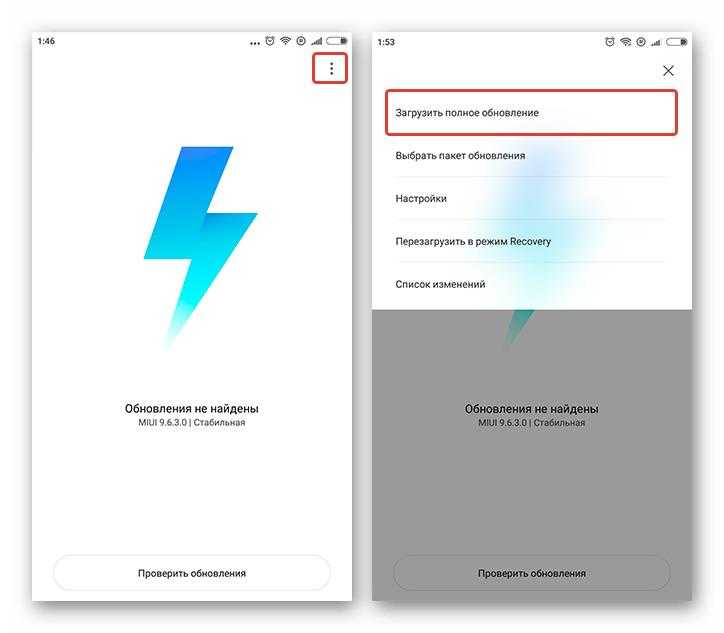
Сразу после этого телефон запустит процесс скачивания и установки всех доступных обновлений. После этого телефон запросит перезагрузку. В большинстве случаев эти простые действия решат проблему.
Компас
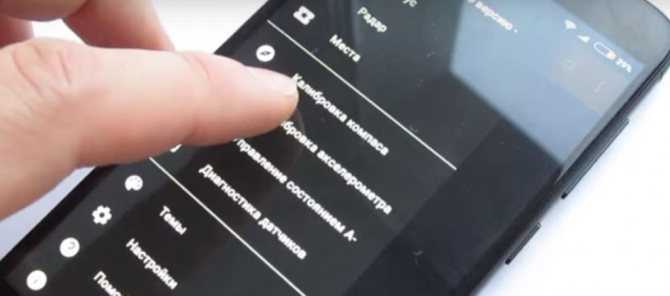
В большей части прошивок Сяоми встроено приложение Компас.Его калибрование происходит по следующему алгоритму:
- В настройках есть раздел установленных приложений, в него надо зайти
- Потребуется отыскать одноименную программу
- Отчищаем кэш при помощи кнопки очищения данных
- Затем смартфон следует перезагрузить
- Потребуется найти на экране, зачастую он расположен в Инструментах
- Он запускается, где надо позволить доступ к данным геолокации
- Появится инструкция, по которой следует действовать (обычно она требует выполнения жеста в виде цифры восемь), смартфон обязан располагаться горизонтально
Вы почувствуете вибрацию, после чего откроется откалиброванный компас. Тажке существуют специальные приложения такие как GPS Status & Toolbox, которые позволяют проводить тонкую настройку и в некоторых случаях вылечить редкие баги, когда отвал одной из осей не колибруется стандартными средствами.
Потребляющие ресурсы фоновые процессы
А вот что делать, если быстро садится батарея на новом Андроиде? Первое, что нужно предпринять в этом случае, это постараться найти виновника повышенного энергопотребления. Как правило, им является некий фоновый процесс или группа процессов. К таковым могут относиться службы Google и различных сторонних приложений, модуль GPS, работающий в режиме поиска сетей модуль Wi-Fi, мобильный интернет 3G, акселерометр и так далее. Определить потребляющий наибольшее количество энергии процесс обычно не составляет особого труда. Все эти процессы можно найти в отчёте системной утилиты «Батарея», предоставляющей сведения об использовании аккумулятора приложениями в виде наглядных графиков.
Но мониторинг этим штатным инструментом Андроид распространяется далеко не на все компоненты, поэтому для выявления виновника повышенного энергопотребления лучше использовать сторонние приложения, из которых наилучшим считается Wakelock Detector. К сожалению, начиная с версии Android 4.4, для работы программы требуется наличие root-прав.
Работа с Wakelock Detector требует от пользователя некоторого опыта и осторожности, так как имеется риск отключить важную системную службу. Решение проблемы напрашивается само собой
Чтобы увеличить время автономной работы устройства, необходимо отключить все неиспользуемые фоновые процессы и компоненты. Если вы не пользуетесь геолокацией, отключите её, то же самое касается протоколов связи, синхронизации, беспроводных технологий, созданных точек доступа, неиспользуемых служб приложений и различных датчиков
Решение проблемы напрашивается само собой. Чтобы увеличить время автономной работы устройства, необходимо отключить все неиспользуемые фоновые процессы и компоненты. Если вы не пользуетесь геолокацией, отключите её, то же самое касается протоколов связи, синхронизации, беспроводных технологий, созданных точек доступа, неиспользуемых служб приложений и различных датчиков.
Особенно советуем обратить внимание на блютуз, Wi-Fi и модуль мобильных сетей в режиме поиска – сканируя пространство, они потребляют больше энергии, чем обычно и тем самым быстро сажают аккумулятор. Возможно, есть смысл пожертвовать привлекательным видом рабочего стола и отказаться от использования «живых» обоев, сторонних лаунчеров и других подобных программ, работающих в фоновом режиме
Львиную долю энергии потребляет дисплей, и чем ярче подсветка, тем быстрее садится батарея на Андроид. Если есть такая возможность, снизьте яркость до минимума
Возможно, есть смысл пожертвовать привлекательным видом рабочего стола и отказаться от использования «живых» обоев, сторонних лаунчеров и других подобных программ, работающих в фоновом режиме. Львиную долю энергии потребляет дисплей, и чем ярче подсветка, тем быстрее садится батарея на Андроид. Если есть такая возможность, снизьте яркость до минимума.
В Магазине Google можно найти много приложений для снижения яркости ниже минимального уровня, установленного системой, но использовать их мы не рекомендуем, так как, в сущности, они не уменьшают яркости подсветки, а лишь накладывают на экран затемняющий фильтр.
Исключения составляют программы, предлагающие сделать это на аппаратном уровне, но все они требуют права root. А вообще, старайтесь обходиться без всяких оптимизаторов и прочих «энергосберегающих» приложений. Имеются многочисленные свидетельства пользователей, что они не только не экономят заряд АКБ, но напротив, работая в фоне, способствуют его более быстрой разрядке. Если у вас есть опыт и возможность, настаивайте аппаратную часть своего устройства через инженерное меню.
Настройки камеры на Xiaomi Redmi Note 4
1. Сканировать QR-коды через приложение камеры
Вы можете использовать приложение камеры по умолчанию на своем смартфона для сканирования QR-кодов. Однако, прежде чем это делать, вам следует включить соответствующую функцию в настройках.
- Перейдите в «Настройки» -> «Системные приложения» -> «Камера» .
- Включите опцию «Сканер QR-кода».
2. Запустить камеру кнопкой уменьшения громкости
Еще вы можете быстро открыть приложение камеры на Xiaomi Redmi Note 4, просто дважды нажав кнопку уменьшения громкости. Если не срабатывает, тогда нужно включить ее в настройках
- Перейдите в «Настройки» -> «Экран блокировки и отпечаток пальца».
- Включить «Запускать камеру клавишей громкости».
3. Отключить звук камеры
Вы можете отключить звук затвора камеры, даже если звук на телефоне включен. Вот как это сделать:
- Перейдите в «Настройки» -> «Системные приложения» — «Камера».
- Отключите опцию «Звук съемки».
Ограничение количества фоновых процессов
Каждый отдельный процесс отнимает определенную часть оперативной памяти. Повышается расход батареи, а пользователь начинает раздражаться из-за ненужных уведомлений. Проблема лечится ограничением фоновых процессов. Лимитирование доступно в меню для разработчиков.
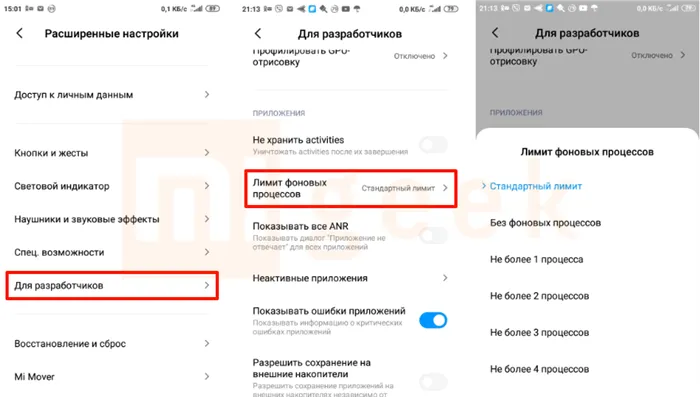
Рекомендованы следующие варианты:
- Стандартное ограничение – для дома или рабочего офиса при доступе к зарядному устройству. Обычно это примерно 5-6 процессов.
- Без фоновых процессов – для многодневных поездок или вылазок на природу с ночевкой при отсутствии доступа к зарядке батареи. Рекомендован в поездках в зоны слабого интернета.
- Не более одного процесса – для поездок в транспорте. Подключение к ресурсам телефона проходит по очереди в порядке приоритета.
- Не более двух процессов предполагает одновременное подключение мессенджера и еще одного приложения.
Еще один вариант — настроить очищение оперативной памяти после включения экрана блокировки. Переходим в:
Выбрать можно очистку после 1, 5, 10, 30 минут включения блокировки экрана.
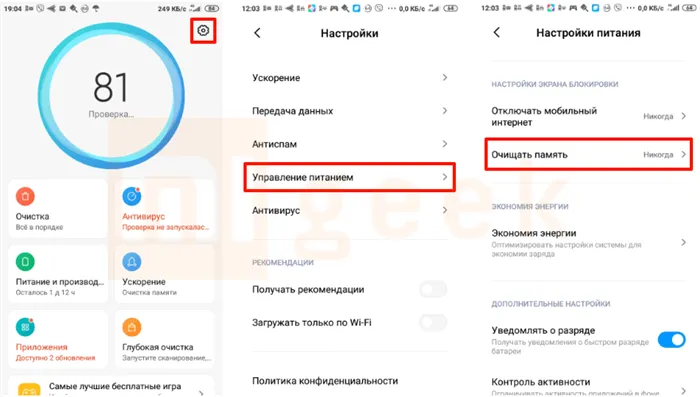
Самая простая калибровка батареи телефона – без рут прав
В данном случае самое простое решение – использовать приложение Battery Calibration. Достаточно скачать, установить и запустить программу, чтобы процесс начался. При включенной программе заряд должен достигнуть уровня 100 процентов. После этого потребуется оставить телефон с присоединенным и включенным в сеть зарядным устройством не менее, чем на 60 минут. После этого в приложении активируется команда «Начать калибровку». Когда процедура калибровки завершится, память контролера придет к нулевому значению, а пользователь приложения получит уведомление о финале операции. В завершении телефон нужно отключить от блока питания и перезагрузить систему.
[Советы] Разрушитель Мифов (Калибровка Аккумулятора)
30%(см. мой пост выше) удалив из неё схему защиты отключающую АКБ при разряде ниже 3.4V , но большинству пользователей я бы не советовал этого делать , разьве что молодым и пытливым , благо на eBay можно очень дёшево (1-5$) приобрести обьекты для экспериментов . На последок хочу добавить что удалять диод(одним концом он присоединён с среднему контакту АКБ) , являющийся температурным датчиком , удалять не надо
йййййййййййй2.jpg (35.79 KB, Downloads: ![]()
2017-09-12 04:37:51 Upload
Awesome Mi, looking forward to new product.gif (137.48 KB, Downloads: 4)
2017-09-12 04:44:38 Upload
Держите телефон включенным и подключенным к зарядному устройству (можно использовать USB и зарядный кабель). Светодиод загорится зеленым после того, как батарея будет полностью заряжена, теперь выполните следующее:
- отсоедините телефон от зарядного устройства
- выключите телефон, затем подключите зарядное устройство, дайте светодиодному индикатору зарядки телефона снова загореться зеленым цветом
- отключите зарядное устройство и включите телефон, пока телефон не включится и не загрузит полностью операционную систему MIUI, а затем быстро выключите его
- снова подключите зарядное устройство к выключенному телефону, подождите несколько минут после того, как светодиод снова загорится зеленым
- отключите телефон от зарядного устройства, включите телефон и используйте его в обычном режиме
После этого ваш аккумулятор будет откалиброван полностью. Ниже более простой и быстрый способ для смартфонов с root-доступом.
Калибровка батареи через Root-доступ
3333333333333333333.png (184.35 KB, Downloads: ![]()
2017-09-12 04:46:27 Upload
- выключите телефон и подключите его к зарядка
- держите его в таком состоянии, пока индикатор не загорится зеленым
- не отсоединяйте зарядное устройство, дайте смартфону включиться и загрузить MIUI
- установите программу вроде «Root Explorer» или любое другое похожее приложение
- затем откройте Файл данных > Select system > и длинным тапом удалите файл batterystats.bin
- отключите зарядное устройство, пользуйтесь телефоном до полного отключения питания и автоматического выключения
- зарядите его полностью и на этом процесс можно завершить
Теперь ваш Mi-смартфон с root-доступом «запомнил» реальную точную емкость аккумулятора и будет заряжаться правильно. Вот такая не сложная инструкция по продлению жизни аккумулятора в ваше смартфоне.
Через root доступ
Первый способ позволяет откалибровать батарею быстрее и проще. Однако у пользователя должны быть root-права, полученные с помощью специального приложения. Подходят для этого утилиты типа Root Explorer, KingRoot и целый ряд других программ, которые можно скачать в Play Market.
Для калибровки пользователь должен выполнить следующие действия:
- Установить на телефоне «Сяоми» приложение для получения root-прав.
- Запустить утилиту, получив права Суперпользователя.
- Выключить гаджет, поставить его на зарядку и дождаться, пока батарея не зарядится на 100%.
- Включить устройство, не отсоединяя его от зарядки.
- Открыть Root Explorer, перейти на вкладку «Файл данных» и выбрать Select system.
- Выполнить удаление файла batterystats.bin.
- Отсоединить смартфон от питания и пользоваться им до полной разрядки батареи.
- Полностью севший телефон зарядить до 100%, закончив калибровку.
Предполагается, что после этого время использования телефона увеличится на несколько процентов. Калибровка при использовании KingRoot немного отличается – для удаления понадобится устанавливать специальное приложение BatteryCalibration.
Что делать если телефон Xiaomi Redmi 4x стал долго заряжаться
Как только вы заметили неполадки в заряде Xiaomi Redmi 4x, сразу стоит предпринять первые экстренные меры по решению этой проблемы:
- Проверить внешний вид аккумулятора на наличие механических повреждений или вздутия.
- Удалить все приложения Android, которые отвечают за зарядку, экономию энергии, в том числе и популярный Clean Master. Отнести телефон в сервисный центр – самый и лучший и безопасный способ по решению любых неполадок с гаджетами. Там проведут его диагностику, разберутся в причинах, дадут советы и пути решения.
- Поможет самостоятельная калибровка батареи. Однако стоит быть готовым потерять гарантию, если она все еще действует. Все приложения для калибровки, в том числе и рекомендуемый Battery Calibration, требуют root-прав, то есть, фактически, взлома смартфона.


































